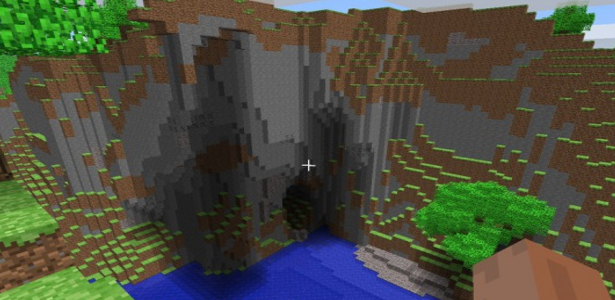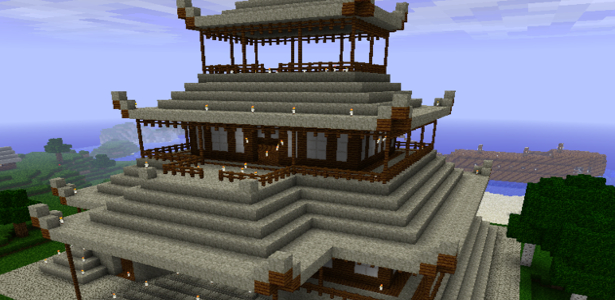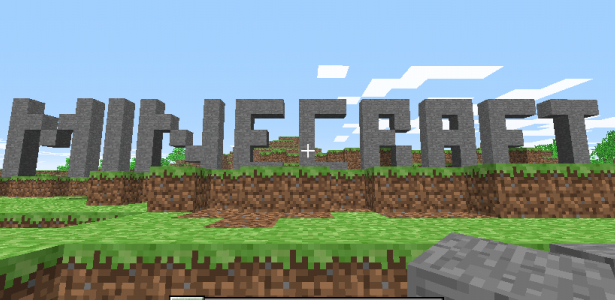Tutoriál
Ovládanie:
- W – pohyb dopredu
- S – pohyb dozadu
- A – pohyb doľava
- D – pohyb doprava
- Medzerník – skok
- Shift – prikrčenie sa (užitočné najmä pri státí na okraji bloku, držanie tejto klávesy zabraňuje spadnutiu)
Myš je využívaná na rozhliadanie sa + interakciu so svetom. Pridržaním ľavého tlačítka rozbíjate bloky. Kliknutím pravého tlačítka ich, naopak ukladáte, resp. aktivujete práve zvolený item z inventáru. Kolečkom myši sa pohybujete v dolnej inventárovej lište, v položkách sa dá skákať aj za pomoci čísel 1 – 9. Tlačítkom E otvárate inventár a tlačítkom Q vyhadzujete veci.
V neposlednom rade využívame tlačítka F5 – pohľad tretej osoby, F1 – HUD (Grafické rozhranie inventáru, ruka vašeho herného charakteru atď.) , F2 – screenshot (ukladá sa do .minecraft/screenshots), F – vytvorenie hmly (na slabších počítačoch zlepšuje plynulosť hry). Veľmi dôležitá je aj skratka F11 – Fullscreen (Roztiahnutie obrazu na celú obrazovku).
Začiatky:
Aby ste na ostrove prežili čo i len jednu noc, musíte sa poriadne obracať. Hneď, ako sa spawnete na mape, čas neúprosne beží. Musíte čo najskôr zohnať základné suroviny (Wood, Coal) a postaviť si Shelter (Príbytok), v ktorom strávite noc. Radíme Vám sledovať oblohu, poloha Slnka Vám dáva približnú predstavu o aktuálnom čase. Taktiež odporúčame vyznačiť si spawn point a snažte sa zostať v jeho blízkosti. Kľudne sa Vám môže stať, že nečakane umriete a verte mi, hľadať potom svoj Shelter býva často nepríjemné.
Takže ako vlastne postupovať? Sú rôzne teórie ako dobre začať hru, ja Vám popíšem môj spôsob:
Ako prvé po naspawnení začnem s ťažbou dreva. Naťažím si vždy pre istotu trochu viac, predsa len, budete ho potrebovať celkom dosť. Hneď po vyťažení si v inventárovej crafting grid spravím z dreva pár Wooden Planks, z ktorých následne poskladám Crafting Table. V ňom si následne poskladám základné nástroje (Picaxe, Shovel…) a vyberiem sa obhliadnuť svet. Snažím sa čo najskôr nájsť a vyťažiť nejaký Coal, ten je veľmi potrebný na výrobu Torches (pochodní). Tie využijete na osvetlenie Vašeho obydlia, čo zabráni Mobom spawniť sa vo vnútri, resp. v blízkom okolí Vášho Shelteru. Ku koncu dňa rýchlo postavím nejaký jednoduchší dom a osvetlím ho. Uzavriem ho dverami a ak mám pri sebe nejakú Wool, spravím si posteľ, v ktorej rýchlejšie prečkám noc. V noci môžete začať napr. s hĺbením podzemnej bane, avšak tieto kroky už nechám na Vás. Zapojte svoju kreativitu ![]()
Video-tutoriál
Youtube channel LG Productions exkluzívne pre Minecraft centrálu natočil tento výborný úvodný let’s play, v ktorom rozoberá základné herné činnosti a tipy na prežitie prvej noci. Najmä začiatočníkom video odporúčam, odpovedá na takmer všetky najčastejšie otázky, ktoré nováčik v svete Minecraftu môže mať ![]() Ak sa vám tutoriál páči, nezabudnite channel LG Productions odoberať
Ak sa vám tutoriál páči, nezabudnite channel LG Productions odoberať ![]()
Texture Packy
Už vás nebaví pôvodný vzhľad Minecraftu? Chcete si Minecraft trochu osviežiť, spraviť si ho viac vlastným? Tak práve pre vás sú určené Texture Packy.
Narozdiel od iných hier, kde musíme pre zmenu vzhľadu textúr nabúravať a modifikovať herné súbory, Mojang pre nás všetko značne zjednodušil, keďže priamo v hre je zabudovaný inštalátor texture packov a skinov.
Inštalácia texture packu
1) Stiahneme si zvolený texture pack. Ten MUSÍ (!) byť zabalený vo formáte ZIP. Tento archív pred inštaláciou NErozbaľujte. Ak texture pack už stiahnete rozbalený, môžete ho skúsiť pomocou programu na archivovanie súborov (napr. WinRAR / WinZip) zabaliť do formátu ZIP, avšak tento postup nemusí vždy pracovať správne.
2) NErozbalený archív vo formáte ZIP nahrajte do priečinka:
- ak používate systém Windows XP/Vista/7:
C:\Users\meno-používateľa\AppData\Roaming\.minecraft\texturepacks
(do tohto priečinku sa najjednoduchšie dostanete, keď do poľa Adresa v “Tento počítač” zadáte “%AppData%\.minecraft\texturepacks“

- ak používate systém Linux: ~/.minecraft/texturepacks
- ak používate systém Mac OS X:
~/Library/Application Support/minecraft/texturepacks
3) Ak ste súbory už nakopírovali, spustite Minecraft klienta a kliknite na button “Mods and Texture Packs”

4) Otvorí sa Vám okno s prehľadom všetkých ZIP súborov nahraných v priečinku texturepacks. Po kliknutí na jeden z nich sa automaticky nainštaluje a aktivuje. Pokiaľ sa budete chcieť vrátiť k pôvodnému vzhľadu, stačí kliknúť na “Default”

5) Užívajte si Minecraft po novom ![]() Ale nazabúdajte, že každá takáto zmena je tzv. client-side. Čiže aj keď založíte server s aktivovaným Texture Packom, užívatelia, ktorí sa na neho pripoja, budú hru vidieť s pôvodnými textúrami.
Ale nazabúdajte, že každá takáto zmena je tzv. client-side. Čiže aj keď založíte server s aktivovaným Texture Packom, užívatelia, ktorí sa na neho pripoja, budú hru vidieť s pôvodnými textúrami.
Ak hcete naše naj texture packy sekcia Na stiahnutie.